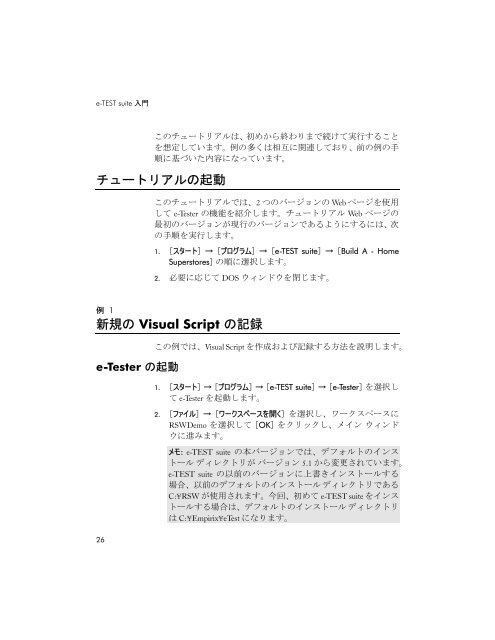e-TEST suite 入門 - エンピレックス
e-TEST suite 入門 - エンピレックス
e-TEST suite 入門 - エンピレックス
You also want an ePaper? Increase the reach of your titles
YUMPU automatically turns print PDFs into web optimized ePapers that Google loves.
e-<strong>TEST</strong> <strong>suite</strong> 入 門<br />
このチュートリアルは、 初 めから 終 わりまで 続 けて 実 行 すること<br />
を 想 定 しています。 例 の 多 くは 相 互 に 関 連 しており、 前 の 例 の 手<br />
順 に 基 づいた 内 容 になっています。<br />
チュートリアルの 起 動<br />
このチュートリアルでは、2 つのバージョンの Web ページを 使 用<br />
して e-Tester の 機 能 を 紹 介 します。チュートリアル Web ページの<br />
最 初 のバージョンが 現 行 のバージョンであるようにするには、 次<br />
の 手 順 を 実 行 します。<br />
1. [スタート] → [プログラム] → [e-<strong>TEST</strong> <strong>suite</strong>] → [Build A - Home<br />
Superstores] の 順 に 選 択 します。<br />
2. 必 要 に 応 じて DOS ウィンドウを 閉 じます。<br />
例 1<br />
新 規 の Visual Script の 記 録<br />
e-Tester の 起 動<br />
この 例 では、Visual Script を 作 成 および 記 録 する 方 法 を 説 明 します。<br />
1. [スタート] → [プログラム] → [e-<strong>TEST</strong> <strong>suite</strong>] → [e-Tester] を 選 択 し<br />
て e-Tester を 起 動 します。<br />
2. [ファイル] → [ワークスペースを 開 く] を 選 択 し、ワークスペースに<br />
RSWDemo を 選 択 して [OK] をクリックし、メイン ウィンド<br />
ウに 進 みます。<br />
メモ: e-<strong>TEST</strong> <strong>suite</strong> の 本 バージョンでは、デフォルトのインス<br />
トール ディレクトリが バージョン 5.1 から 変 更 されています。<br />
e-<strong>TEST</strong> <strong>suite</strong> の 以 前 のバージョンに 上 書 きインストールする<br />
場 合 、 以 前 のデフォルトのインストール ディレクトリである<br />
C:¥RSW が 使 用 されます。 今 回 、 初 めて e-<strong>TEST</strong> <strong>suite</strong> をインス<br />
トールする 場 合 は、デフォルトのインストール ディレクトリ<br />
は C:¥Empirix¥eTest になります。<br />
26